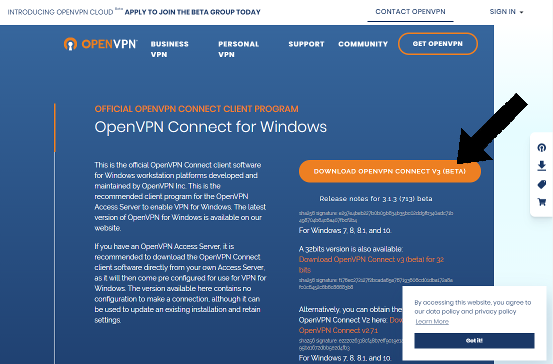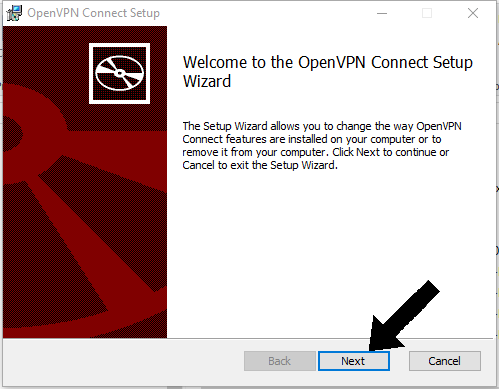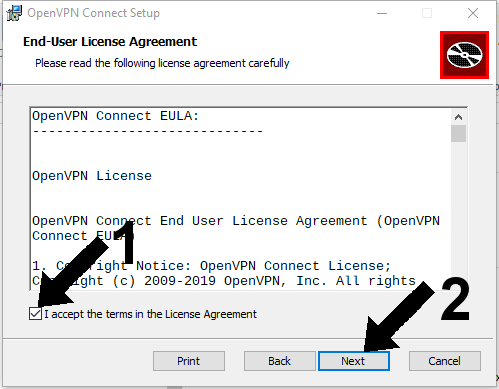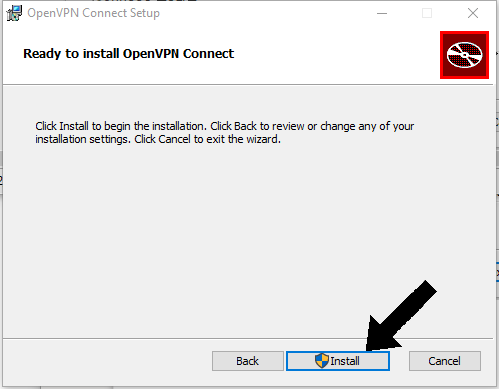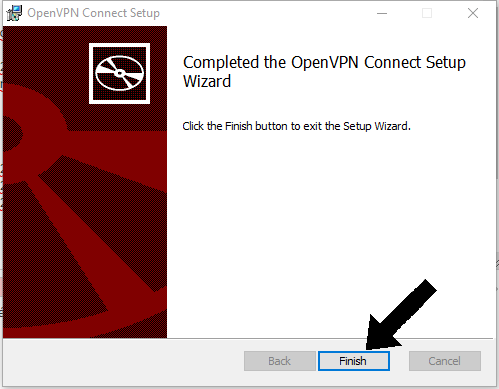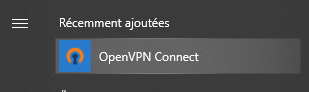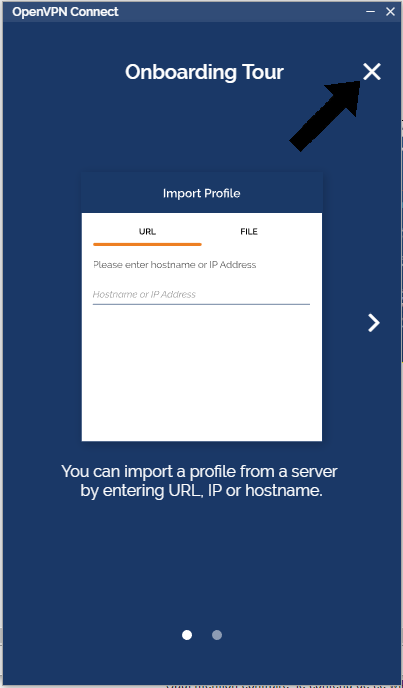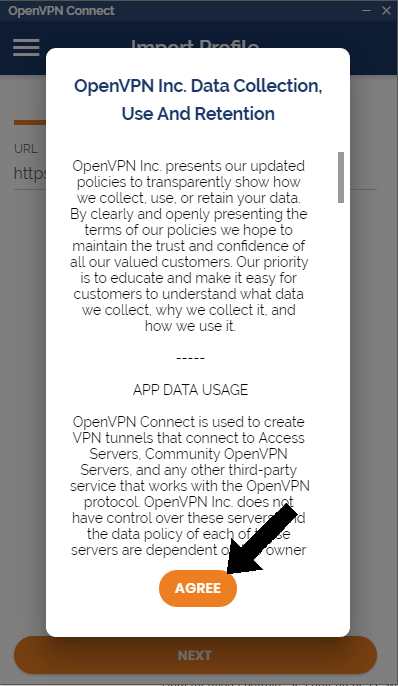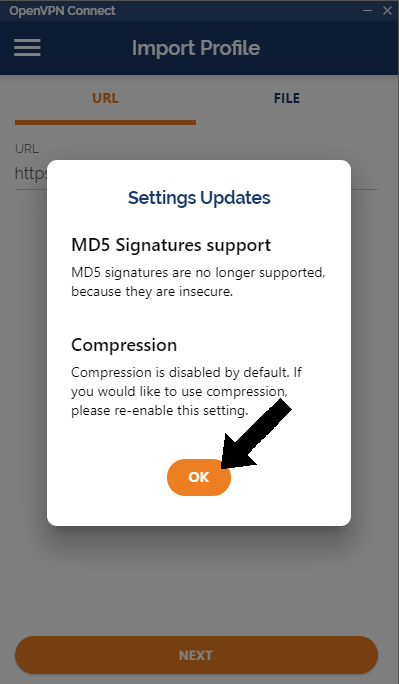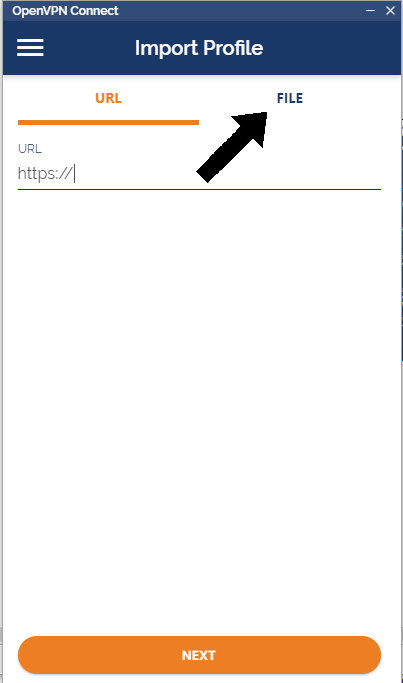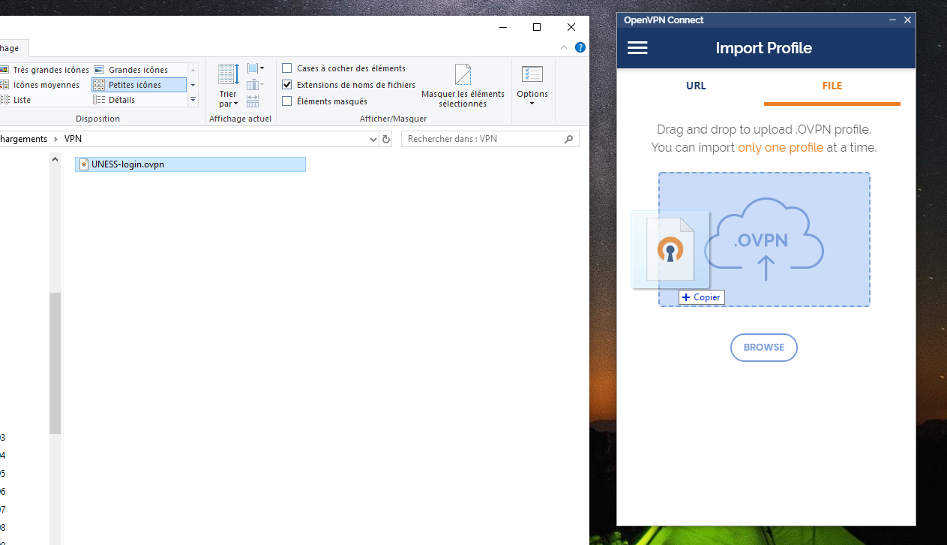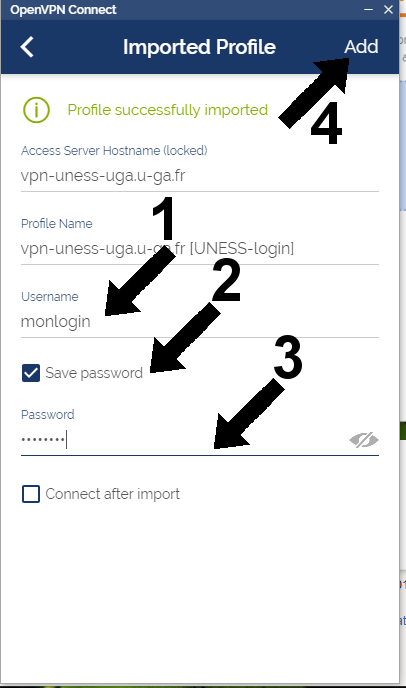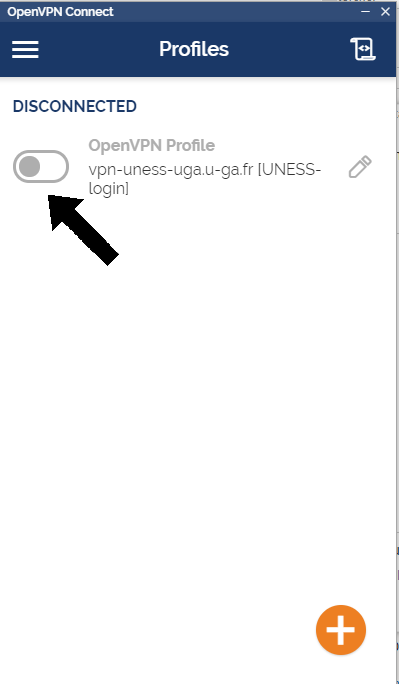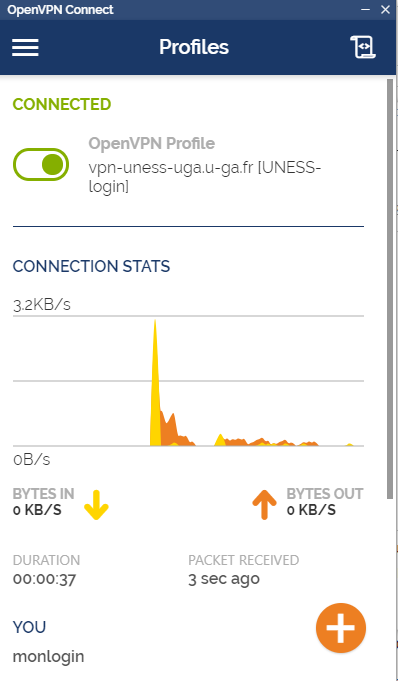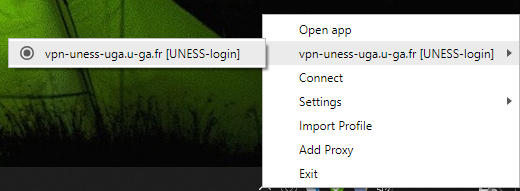documentation:connexion_distance:openvpn:windows
Table des matières
Comment installer le client OpenVPN sous Windows ?
Téléchargement du client
- Rendez-vous sur la page de téléchargement,
- téléchargez le client :
- Vous devriez avoir un fichier de la forme :
openvpn-connect-…_signed.msi
Installation du client
Configuration du client
- Lancer le programme:
- Passez le
Onboarding Tour:
- Acceptez les conditions :
- Placez vous sur la page
File:
- Glissez/Déposez le fichier
ovpnque l'on vous a fourni dans l'interface:
- Complétez les informations demandées et ajoutez:
Le mot de passe n'est pas encore vérifié mais le sera prochainement
- Votre compte est maintenant configuré
Utilisation du client
Depuis le client
Depuis la barre de tâche
Remarques
- Le mot de passe n'est pas encore vérifié mais cela sera fait prochainement
- Ne pas oublier de mettre les noms de domaines pour accéder au serveurs
monserveur.u-ga.froutoto.uness.fr
documentation/connexion_distance/openvpn/windows.txt · Dernière modification : 2020/11/02 15:28 de sebm